前書き
WordPressは頻繁に本体及びプラグインのVerUpが行われる。
そのせいで、管理画面が立ち上がらないトラブルが起こり易い。そこで使用するのが「BackWPup」で取ったバックアップデーターである。
今回、WordPress6.2にVerUpに伴いトラブルが発生し復元を実施した。当初は簡単だろうと思っていた転送が四苦八苦でした、転送がいつまでたっても終わらない。;(´o`);
そこで気がついた事などを書いていきます。
最後に結論を書いています。

読むのがめんどうな方は結論を見てね。
転送(アップロード)量が多くて、一向に終わらない
- 最初はFTPソフトとして、「Win Scp」を使用して転送しようとしたが「権限がありません」とのエラーが頻繁に出て、転送に失敗。
- 次は皆さんが推奨しておられる、自分はあまり使用した事がない「FileZilla」を使用して転送を実施。
頻繁に転送できませんでしたとのエラーが出てこれも失敗。 - 次は有名な「FFFTP」を使用し転送。記事数41の別のサイトはこれで転送完了。
記憶がさだかでありませんが、そのサイトでも転送時間が8時間(?)位かかったような気がしております。
転送画面は次のようになります。
但し 、次のファイルは「アップロード」しないようにする。
フォルダー「wp-content」の容量が非常に大きい事が分かった。
「File Sum」というソフトで調べたら、「wp-content」といフォルダーが非常に容量が大きい事が分かった。
正直、FTPの転送ソフトでは、これらの大きいソフトをアップロード出来ない。

ちなみに最初に「WordPress」本体だけをインストールした時の容量は次の通りです。
「wp-content」は18MBしかありません。
いかに後で付け加えたファイル容量が大きかが分かります。
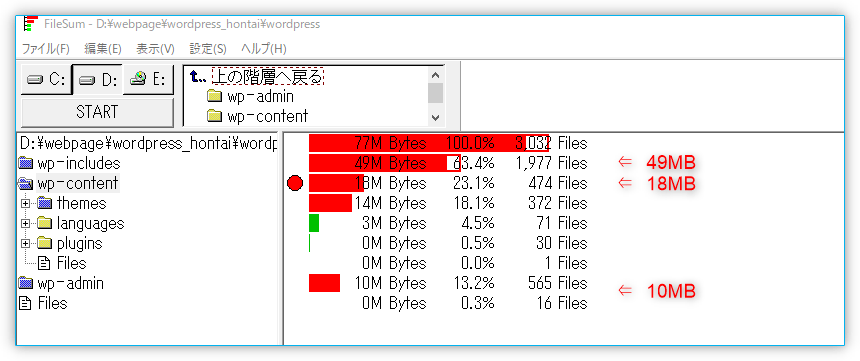
ファイルの「パーミション」を変えた為にトラブった
「WinScp」でファイルを転送しようとした時、「権限がありません」のエラーが頻繁に出たので、ファイルの「パーミション」を「777」に変えていた、それを戻すのを忘れていた。
後にWordPressの「管理画面」を立ち上げた時、正常に立ち上がらない状態がつづいた。 後で、「パーミション」を戻したら正常にたち上がった。
「パーミション」は「777」などセキュリティ上問題のある「777」にしない事が大切である。
尚プラグイン「WP セキュリティ」での推奨「パーミション」は次のようになっている。

次に「パーミション」のサンプルを示す。
パーミション
| 権限 | 番号 |
|---|---|
| 読むことができる | 4 |
| 書くことができる | 2 |
| 実行ができる | 1 |
| 何もできな | 0 |
| ファイル及びフォルダー | パーミッション |
|---|---|
| .htaccess | 644 |
| wp-config.php | 640 |
| その他のディレクトリー | 755 |
| その他のファイル | 644 |
参考
- 「WordPressで推奨されるパーミッション設定について」という記事がありました。
- 「WordPressのパーミッションとは?適切に設定するべき理由と動作確認を解説」という記事がありました。
次からトライしてみようと思っている事(結論)
- 全部のファイルを転送するのではなく、特定のファイルを送信してみる(例、pluginsやthemes等)
- サーバー上に「Zip」ファイルを転送し、そこで展開すれば短時間に済むと考えられる。
google検索したら「WordPressのZipファイルをFTPサーバーで解凍する方法」という記事が見つかったのでこれをためしてみたい。 - この記事も役立つかも知れない。
バックアップファイルをサーバー内で移動しそこで展開する、そうすれば「バックアップファイル」をサーバーにアップロードする必要がない。
次の記事を参照。
「FFFTPでサーバ内でのファイルの移動やコピーを一発で行なう方法」
備 考
- その後「WinSCP」には、サーバー上で「ファイル」を「右クリック」をすると、「コピー」や「複製」のメニューがあるのが気づきました。

サーバー上でBackWPupの「バックアップしたZip」ファイルを移動し、そこで(サーバー上で)「Zipファイルの展開」をすれば、簡単に復元が出来るかもしれない(まだ未実施)。
- この記事も役立ちます。
「FFFTPソフトでファイルやフォルダを一括移動・一括削除する方法」
参考にして頂いた記事やサイト







コメント